Windows Explorer es una aplicación de software que forma parte integral de algunas versiones del sistema operativo Microsoft Windows y proporciona a los usuarios una interfaz gráfica para acceder al sistema de archivos. Entonces, este explorador de Windows ya debe estar allí y disponible en nuestras computadoras portátiles / computadoras que usan el sistema operativo Windows.
Solo por el nombre, ya sabemos que Windows Explorer es solo para el sistema operativo Windows, no para Mac o Linux. Abrir Windows Explorer en una computadora portátil / computadora es muy, muy fácil. Pero, quizás aquellos de ustedes que están acostumbrados a usar Mac o Linux estén confundidos acerca de cómo abrirlo.
Cómo abrir el Explorador de Windows
En realidad, hay muchas formas de abrir Windows Explorer en nuestra computadora portátil / computadora. Pero, tal vez para algunas personas que recién están familiarizándose con las computadoras portátiles o tienen computadoras portátiles / computadoras nuevas, realmente no entienden ni entienden cómo abrir Windows Explorer. Aquí hay varias formas en las que puede elegir abrir el Explorador de Windows. Solo eche un vistazo a algunas de las formas que puede usar a continuación.
1. A través del ícono en la barra de tareas
La primera forma de abrir el Explorador de Windows es a través del ícono del Explorador de Windows en la barra de tareas. Solo tienes que hacer clic en el icono con forma de carpeta y el Explorador de Windows se abrirá inmediatamente. Como en la imagen de abajo.
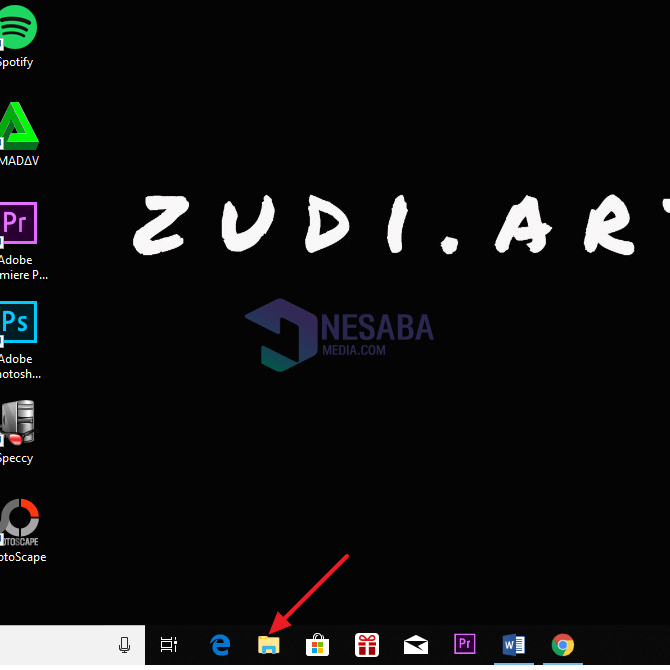
Este primer método es el método más utilizado por los usuarios de Windows para abrir el Explorador de Windows.
2. Vía Ejecutar
La siguiente forma de abrir el Explorador de Windows es a través de Ejecutar. Solo presionas la combinación de teclas Windows + R en el teclado Como en la imagen de abajo.
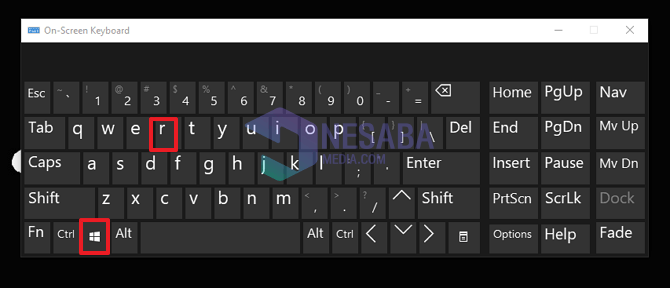
Luego, se abrirá la ventana Ejecutar. Luego, después de eso, escriba explorador.exe y presiona Ingresar. Como en la imagen de abajo.
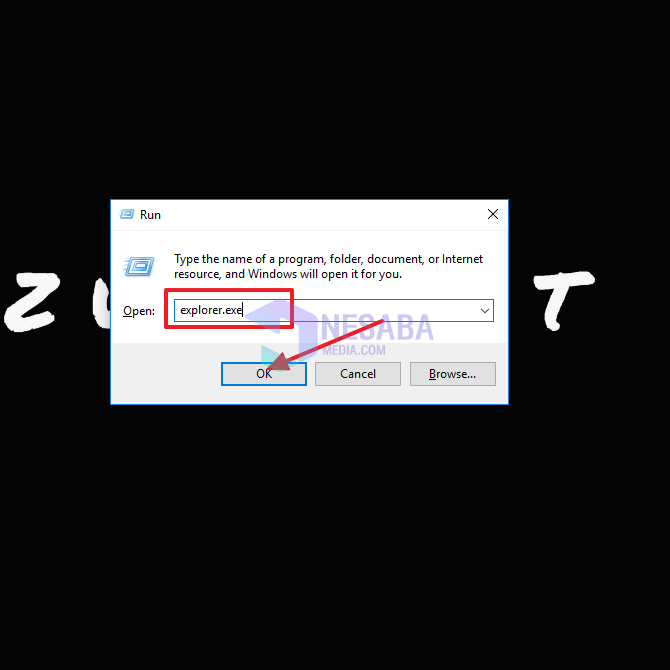
Luego, el Explorador de Windows se abrirá inmediatamente.
3. Uso del teclado
La siguiente forma de abrir el Explorador de Windows es usar el teclado. Solo necesitas presionar la combinación de teclas Windows + E su teclado. Como en la imagen de abajo.
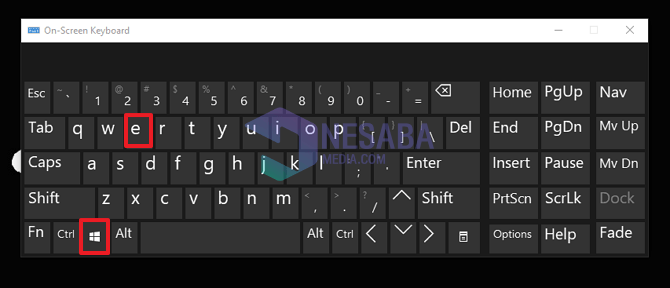
Este método también es el método más popular utilizado por los usuarios de Windows para abrir el Explorador de Windows. Porque este método es muy práctico y fácil.
4. A través del menú contextual en el botón Inicio
La siguiente forma de abrir Windows Explorer es presionar el botón Ganar + X en el teclado o haciendo clic derecho en el botón de inicio. Como en la imagen de abajo.
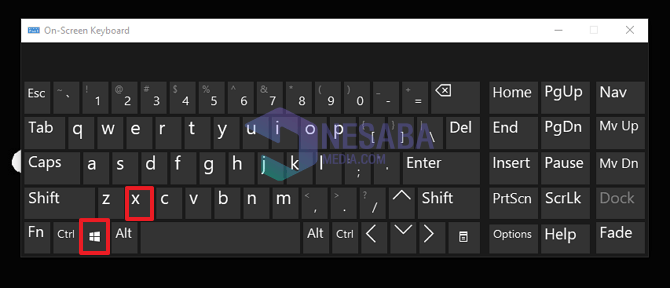
Luego, aparecerá el menú contextual, selecciónelo. Explorador de archivos y se abrirá el Explorador de Windows.
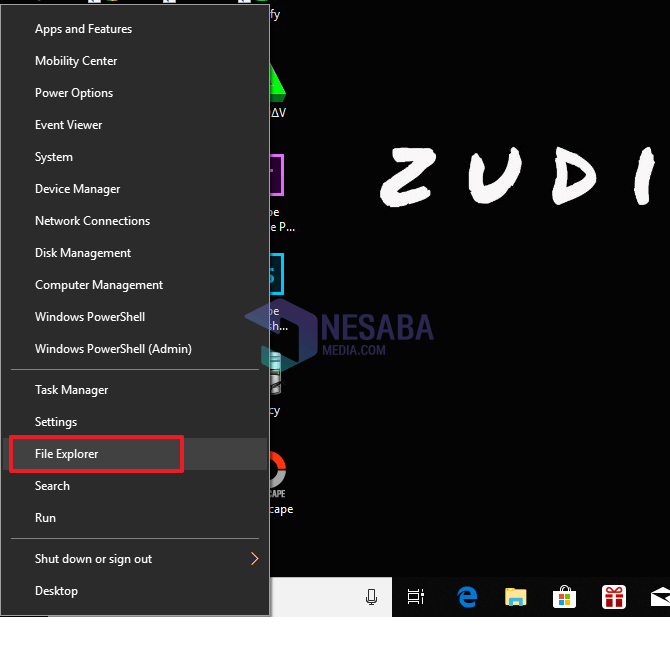
5. A través del icono del menú contextual del Explorador de Windows
El siguiente método también es casi similar al camino a través del menú contextual del botón Inicio, este método utiliza el menú contextual del icono del Explorador de Windows. Este método es útil para aquellos de ustedes que han abierto varios Exploradores de Windows y desean abrir un nuevo Explorador de Windows.
Para ello, pase el cursor sobre el icono Explorador de Windows en la barra de tareas y botón derecho del ratón. Como en la imagen de abajo.

Después de eso, haga clic en el menú Explorador de archivos, luego se abrirá un nuevo Explorador de Windows.
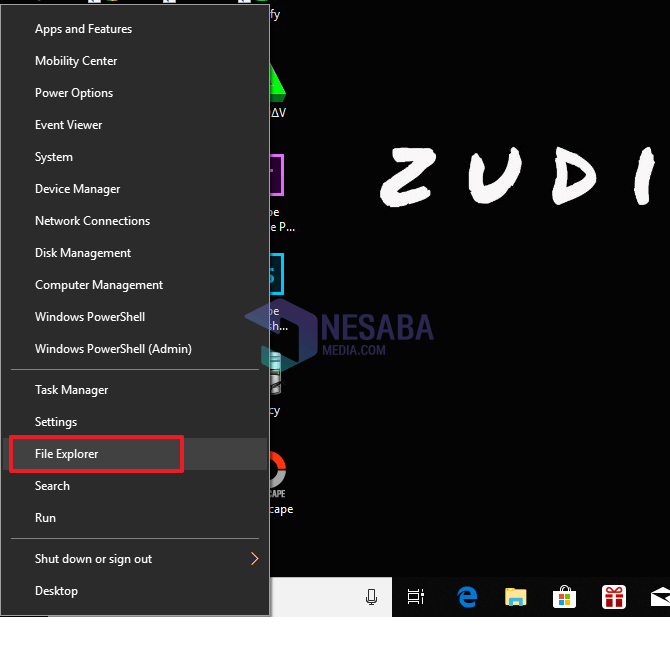
6. A través del símbolo del sistema
Entonces, la siguiente forma de abrir el Explorador de Windows es usar el Símbolo del sistema (CMD). Este método no es tan diferente del modo Ejecutar, el método es casi el mismo.
Por favor abre Símbolo del sistema, como en la imagen de abajo.
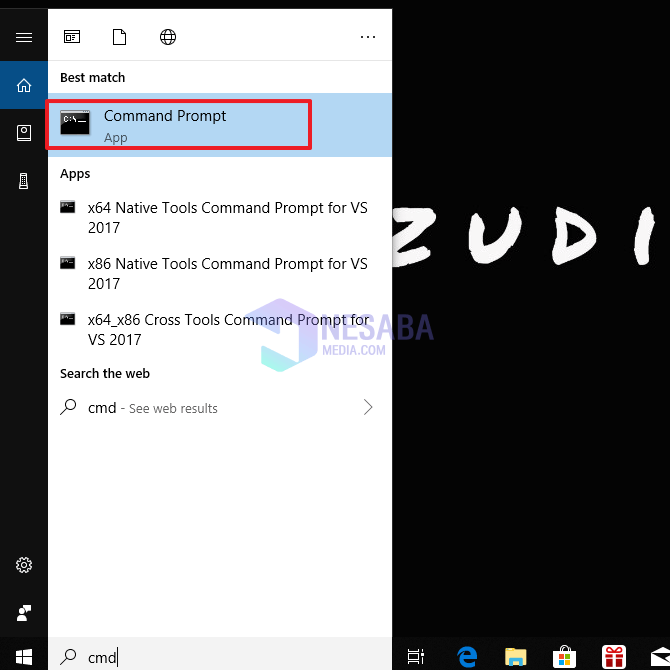
Entonces, por favor escriba explorador.exe y presiona ingresar. Como en la imagen de abajo.
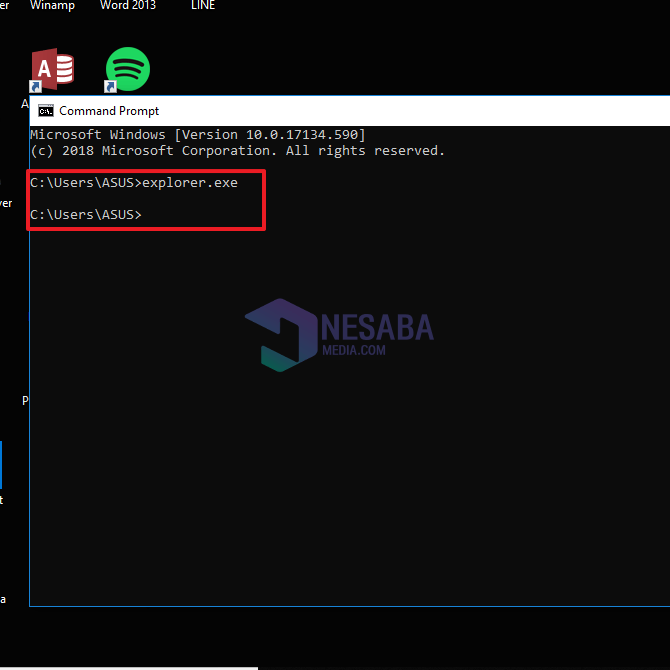
Listo, luego se abrirá el Explorador de Windows.
7. A través de la función de búsqueda en Windows
Para aquellos de ustedes que usan Windows 8/8.1, pueden aprovechar la función de búsqueda y escribir en el Explorador de archivos. Después de que aparezcan los resultados de la búsqueda, haga clic en Explorador de archivos. Como en la imagen de abajo.
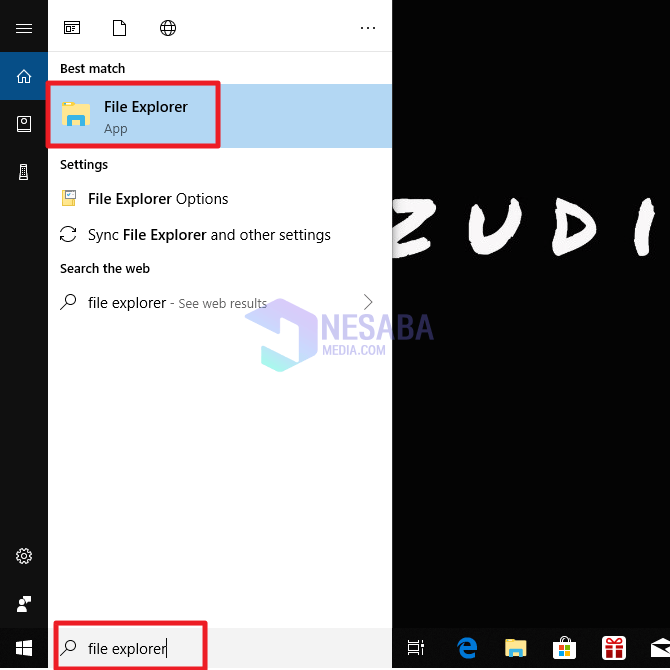
Luego, se abrirá el Explorador de Windows.
8. A través de accesos directos de escritorio
La última forma es a través de un acceso directo en el escritorio. Si no tiene un acceso directo del Explorador de Windows en su escritorio, puede crear uno usted mismo.
Cómo, por favor haga clic derecho en el escritorio. Luego, haga clic en Nuevo y seleccione Atajos. Como en la imagen de abajo.
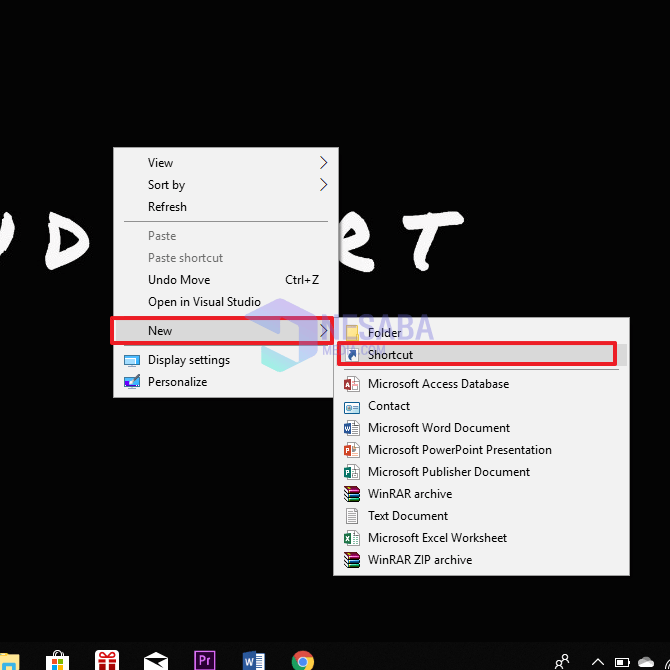
Entonces, por favor escriba C:WindowsExplorer.exe en la caja proporcionada. Luego, haga clic en próximo. Como en la imagen de abajo.
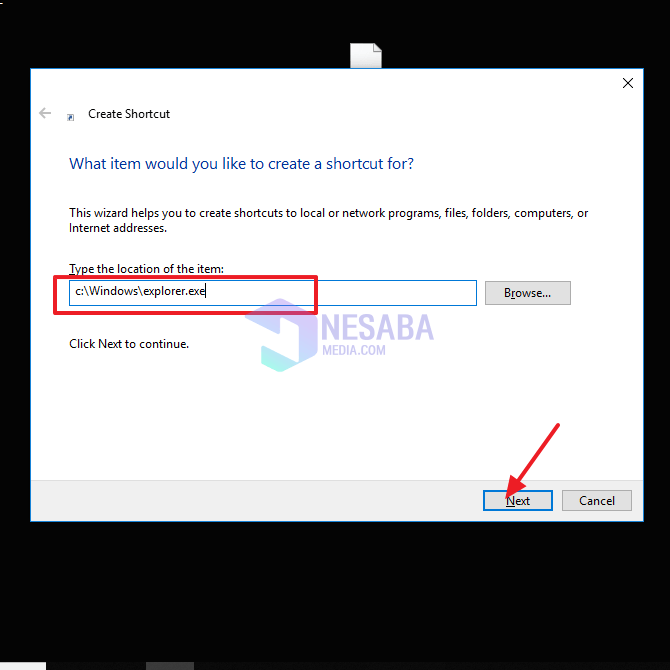
Luego, asígnele un nombre de acuerdo con sus deseos, por ejemplo, Explorador de Windows o explorer. Luego, haga clic en Terminar. Como en la imagen de abajo.
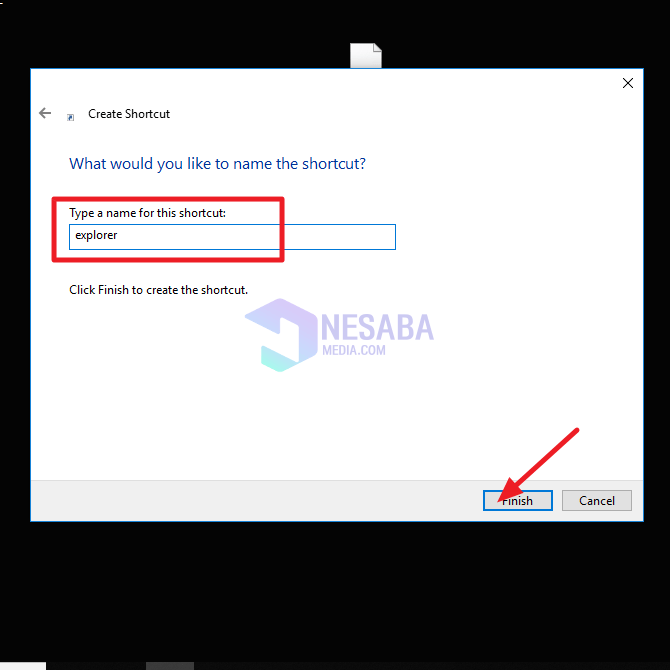
Entonces, aparece el acceso directo del Explorador de Windows. Por favor haz click 2 veces, luego se abrirá el Explorador de Windows.
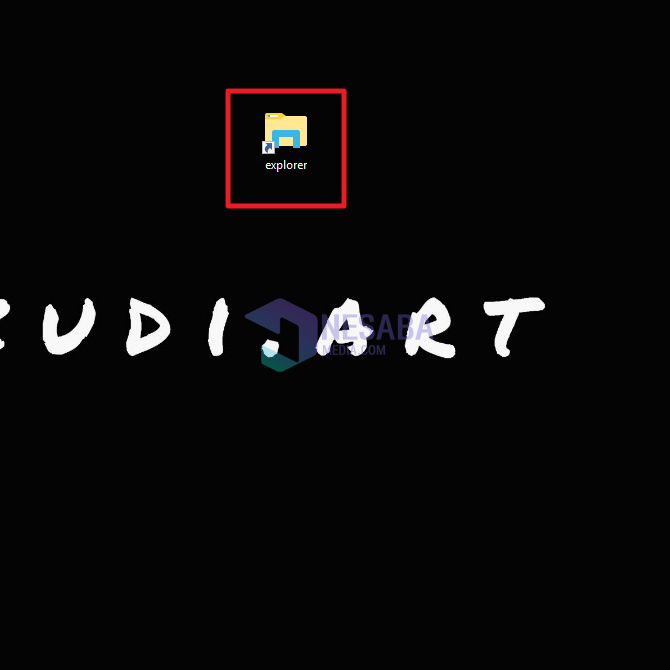
Así que este tutorial sobre varias formas de abrir Windows Explorer fácilmente. Esperemos que este tutorial pueda ser útil. Gracias

